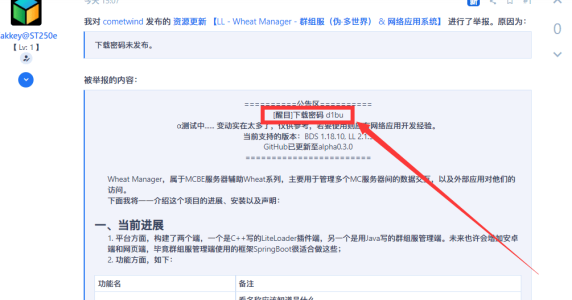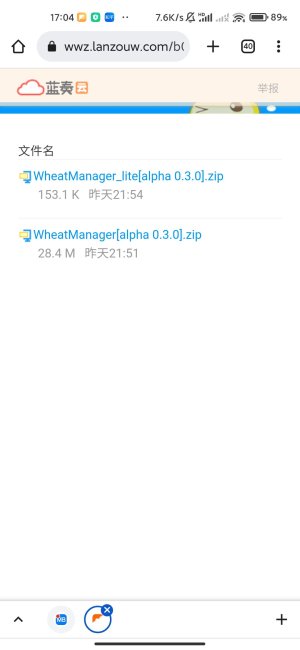【Lv:2】
- 注册
- 2022/02/19
- 消息
- 7
- 金粒
- 8,617金粒
我对 cometwind 发布的 资源更新 【LL - Wheat Manager - 群组服(伪·多世界) & 网络应用系统】 进行了举报。原因为:
被举报的内容:
下载密码未发布。
被举报的内容:
==========公告区==========
[醒目]下载密码 d1bu
α测试中...... 变动实在太多了,仅供参考,若要使用则应有网络应用开发经验。
当前支持的版本:BDS 1.18.10, LL 2.1.5
GitHub已更新至alpha0.3.0
========================
Wheat Manager,属于MCBE服务器辅助Wheat系列,主要用于管理多个MC服务器间的数据交互,以及外部应用对他们的访问。下面我将一一介绍这个项目的进展、安装以及声明:
一、当前进展
1. 平台方面,构建了两个端,一个是C++写的LiteLoader插件端,另一个是用Java写的群组服管理端。未来也许会增加安卓端和网页端,毕竟群组服管理端使用的框架SpringBoot很适合做这些;2. 功能方面,如下:
功能名 备注 玩家数据多服同步 看名称应该知道是什么
经过了较长时间的测试,现在比较稳定跨服传送 通过服务器名称传送到其它服务器
不需要事先设置传送列表!信息同步 死亡信息、登入/登出信息
与原版完全一致!
二、使用手册
1. 跨服传送
/tpw list 查看可传送的世界/tpw [worldName] 传送到名为worldName的世界/tpw <player> [worldName] 将玩家(们)传送到名为worldName的世界,OP专用
三、安装说明
这部分真的是可以写非常长......没耐心可以返回上一页了。目前仅有windows下的安装教程。
0. 需要确定的项目数据库账号,文中是root数据库密码,文中是database2333web socket 身份验证密码,文中是webSocketKey
1. 下载并配置Java注意:只需要在管理端所在的服务器做这一步。② 找到windows对应的exe文件下载;③ 双击执行exe,记住安装路径;(C:\Program Files\Java\jdk-17.0.1)④ 配置环境变量。依次选择我的电脑—右键属性—选择高级系统设置—环境变量a, 在系统变量处选择新建,变量名“JAVA_HOME”,变量值为上一步的安装路径;b. 在系统变量处选择新建,变量名“CLASSPATH”,变量值“%JAVA_HOME%\lib\dt.jar;%JAVA_HOME%\lib\tools.jar”;c. 在系统变量处双击Path,新增变量值“%JAVA_HOME%\bin”和“%JAVA_HOME%\jre\bin”。⑤ 确认安装。打开cmd命令行,输入java -version,若出现java的版本信息则说明安装成功。
2. 安装并配置SQLServer2019注意:只需要在一个服务器做这一步,可以不和管理端在同一服务器。【安装部分】② 选择SQLServer2019 - Get started for free - EXE - [continue],填写资料再点击[Continue],然后[download];③ 双击下载下来的文件,选择基本安装,接受协议,选择语言为中文,等待安装完成。④ 安装完成,点击“安装SSMS”。
【配置部分】① 使用SSMS连接数据库;② 在主界面左侧“对象资源管理器”,右键“数据库”,点击“新建数据库”,数据库名称填“WM”,确定;③ 在主界面顶栏点击“新建查询”,粘贴如下代码并点击“执行”;SQL:use WM Create table Player( xuid varchar(128) primary key, uuid varchar(128), real_name varchar(64), nick_name varchar(64), online varchar(64) ) Create table PlayerData( xuid varchar(128) primary key, bag text, ender_chest text, attributes text, level text, scores text, tags text, money BIGINT )④ 在主界面左侧“对象资源管理器”,展开“安全性”,右键“登录名”,单击“新建登录名”:a. 输入一个登录名,为方便之后的演示,我这里是“root”;b. 选择“SQL Server身份验证”,输入密码并确认密码,我这里是“database2333”;c. 取消勾选“强制执行密码策略”;d. 在靠左的选择页点击“服务器角色”,勾选“sysadmin”;e. 在靠左的选择页点击“状态”,勾选“授予”、“启用”;f. 点击右下角的“确定”创建登录名。⑤ 在主界面左侧“对象资源管理器”,右键最上面的根节点,点击“属性”,在弹出的对话框的左侧选择页单击“安全性”,选择“SQL Server和Windows身份验证模式”,确定;⑥ 退出SSMS,打开‘'SQL Server 2019 配置管理器“:a. 在左侧导航栏,展开”SQL Server网络配置“,点击”SQLEXPRESS 的协议“;b. 右键”TCP/IP“,启用协议,然后双击进入属性对话框;c. 选择”IP地址“,拉到最下面,把”IPALL“的”TCP“端口改为1433,确定。d. 在左侧导航栏,点击”SQL Server服务“,右键”SQL Server(SQLEXPRESS)“, 重启。⑦ 测试:打开SSMS,选择SQL Server身份验证,用刚刚创建的登录名“root”-“database2333”登录,连接成功即为测试完成。
3.配置管理端找到并打开”WheatManager\application.properties“,设置如下参数:代码:spring.socket.serverKey=[web socket 身份验证密码] spring.datasource.server=[数据库(SQL Server)所在服务器的外网IP] spring.datasource.username=[SQL Server的登录名] spring.datasource.password=[SQL Server的密码]
4.配置插件端① 将WM.dll复制到”plugins“文件夹;② 启动服务器,然后关闭;③ 修改”plugins\WheatManager\config.ini“:INI:[Base] hostURL = IP:8080; IP为管理端所在的服务器的IP,若该MC服务器与管理端在同一主机,则为localhost serverName = debug; 服务器名称 serverIP = localhost; 进入该服务器的IP language = zh_CN; 语言文件名称 [Web Socket] hostURL = ws://IP:8080/ws/asset; web socket URI,若上一步没有修改其它设置,只需设置IP。IP为管理端所在的服务器的IP,若该MC服务器与管理端在同一主机,则为localhost key = webSocketKey; web socket身份验证密码 timeOut = 15; 自动重连时间间隔 [Synchronization] autoSaveTime = 5; 自动保存间隔 bag = true; 同步背包 enderChest = true; 同步末影箱 attributes = true; 同步药水效果 level = true; 同步等级 scores = true; 同步计分板 tags = true; 同步标签 message = true; 同步信息 money = true; 同步金钱 moneyType = score; 同步金钱的种类,score或LLMoney moneyName = money; 同步金钱的计分项,种类为score时有用
5.测试① 将”start server.bat“和”WM.jar“放在同一目录,双击”start server.bat“② 启动MC服务器,看到如下信息说明连接成功:代码:INFO [WM] Connection established INFO [WM] Authentication passed.③ 启动Minecraft,进行实地测试。
四、声明
1. 萌新,第一个插件。起初目的是构建一个稳定的背包同步顺便练练springboot和js,所以部分设计并不完美;2. 我的专业方向是人工智能,而这个项目嘛偏向物联网,所以只是出于兴趣写着玩玩,出现一些超菜超怪的操作也在情理之中;3. 很久没练英语了,提示信息和注释可能会有一些语法错误;4. 反馈渠道:评论区、QQ 368364534。加QQ先说明来意,非必要不Q;5. 参考支持方式:贡献代码、来服玩。内测在该服务器进行,群号:688524595。
最后由版主编辑于: